Jak přepínat ze 32bitového systému Windows 10 na 64bitové Windows 10

Společnost Microsoft vám dává 32bitovou verzi systému Windows 10, pokud inovujete z 32bitové verze systému Windows 7 nebo 8.1. Ale můžete přepnout na 64bitovou verzi za předpokladu, že váš hardware to podporuje.
Pokud jste v počítači nainstalovali 32bitové verze systému Windows 7 nebo 8.1 a inovovali jste na systém Windows 10, společnost Microsoft vám automaticky poskytla 32- bitovou verzi systému Windows 10. Pokud váš hardware podporuje 64bitový operační systém, můžete zdarma upgradovat na 64bitovou verzi systému Windows.
Ujistěte se, že váš procesor je schopen pracovat s 64bitovými formáty
věc je první. Než se dokonce zamyslíte nad upgradem na 64bitové Windows, budete muset potvrdit, že CPU v počítači má 64bitovou kapacitu. Chcete-li tak učinit, přejděte do části Nastavení> Systém> O aplikaci. Na pravé straně okna vyhledejte položku Typ systému.
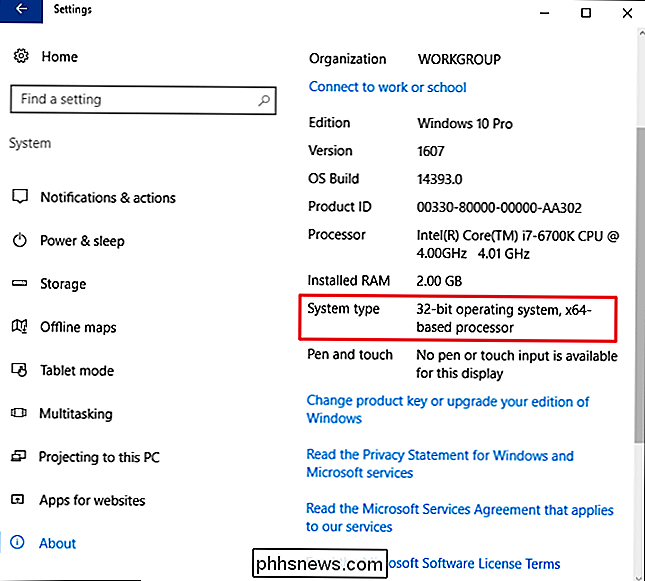
Zobrazí se zde jedna z těchto tří věcí:
- 64bitový operační systém, procesor založený na x64 . CPU podporuje 64bitovou verzi a již máte nainstalovanou 64bitovou verzi systému Windows.
- 32bitový operační systém, procesor založený na procesoru x86 . CPU nepodporuje 64bitovou verzi a máte nainstalovanou 32bitovou verzi systému Windows.
- 32bitový operační systém, procesor založený na procesoru x64 . CPU podporuje 64bitovou verzi, ale máte nainstalovanou 32bitovou verzi systému Windows.
Pokud vidíte první položku ve vašem systému, tento článek skutečně nepotřebujete. Pokud vidíte druhou položku, nebudete moci vůbec v systému nainstalovat 64bitovou verzi systému Windows. Pokud však uvidíte poslední položku na vašem systému - "32bitový operační systém, procesor založený na procesoru x64" - pak máte štěstí. To znamená, že používáte 32bitovou verzi systému Windows 10, ale CPU může spustit 64bitovou verzi, takže pokud ji uvidíte, je čas přejít na další část.
Ujistěte se, že hardware vašeho počítače má Dostupné 64bitové ovladače
I když je váš procesor 64bitový kompatibilní, můžete zvážit, zda hardware počítače pracuje správně s 64bitovou verzí systému Windows. 64bitové verze systému Windows vyžadují 64bitové ovladače hardwaru a 32bitové verze, které používáte ve vašem současném systému Windows 10, nebudou fungovat.
Moderní hardware by určitě měl nabídnout 64bitové ovladače, ale velmi starý hardware již nemusí být podporován a výrobce nemusí nikdy nabídnout 64bitové ovladače. Chcete-li to zkontrolovat, můžete navštívit webové stránky výrobce pro stažení hardwaru a zjistit, zda jsou k dispozici 64bitové ovladače. Nemusíte je však nutně stahovat z webových stránek výrobce. Jsou pravděpodobně zahrnuty v systému Windows 10 nebo automaticky budou staženy z Windows Update. Starý hardware - například obzvlášť stará tiskárna - jednoduše nemusí nabídnout 64bitové ovladače.
Upgrade provedením čisté instalace
Budete muset provést čistou instalaci, abyste získali 64bitovou verzi Windows 10 z 32bitového. Bohužel neexistuje žádná přímá cesta upgradu.
Upozornění : Než budete pokračovat, zálohujte důležité soubory a také se ujistěte, že potřebujete přeinstalovat programy. Tento proces vymaže celý váš pevný disk, včetně systému Windows, nainstalovaných programů a osobních souborů.
Nejprve, pokud ještě nebyl inovován na systém Windows 10, budete muset pro upgrade upgradovat. Získáte 32bitovou verzi systému Windows 10, pokud jste dříve používali 32bitovou verzi systému Windows 7 nebo 8.1. Proces upgradu však poskytne vašemu počítači licenci Windows 10. Po upgradu nezapomeňte zkontrolovat, zda je v části Nastavení> Aktualizace a zabezpečení> Aktivace aktivována vaše aktuální 32bitová verze systému Windows 10.
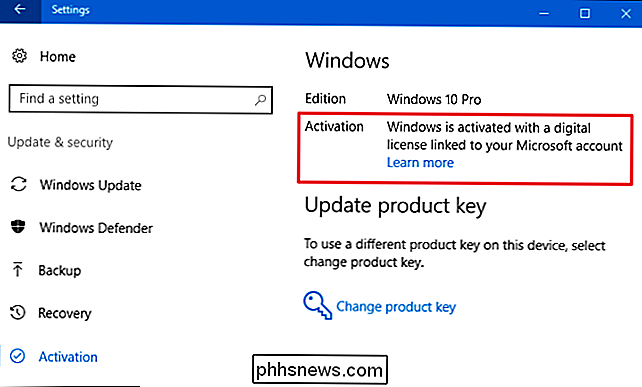
Jakmile použijete aktivovanou verzi 32bitového systému Windows 10, stáhněte Windows 10 nástroj pro vytváření médií od společnosti Microsoft. Pokud používáte v současné době 32bitovou verzi systému Windows 10, budete muset stáhnout a spustit 32bitový nástroj.
Při spuštění nástroje vyberte možnost "Vytvořit instalační médium pro jiné počítače" a použijte nástroj k vytvoření jednotky USB nebo vypálení disku pomocí systému Windows 10. Jakmile klepnete na průvodce, budete dotázáni, zda chcete vytvořit instalační médium 32bitové nebo 64bitové. Vyberte architekturu "64bitové (x64)".
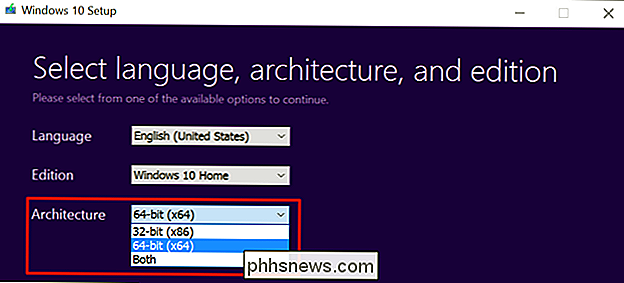
Dále restartujte počítač (všechno jste udělali zpět, správně?) A spusťte instalační médium. Nainstalujte 64bitový systém Windows 10, vyberte možnost "Vlastní instalace" a přepište aktuální verzi systému Windows. Pokud budete požádáni o vložení kódu Product Key, přeskočte proces a pokračujte. Budete muset přeskočit dvě z těchto výzvy celkem. Jakmile se dostanete na plochu, systém Windows 10 se automaticky přihlásí ke společnosti Microsoft a aktivuje se. Nyní budete spouštět 64bitovou verzi systému Windows v počítači.
Pokud se chcete vrátit k 32bitové verzi systému Windows, musíte si stáhnout nástroj pro vytváření médií - 64bitový verzi, pokud používáte 64bitovou verzi systému Windows 10 - a použijte ji k vytvoření 32bitového instalačního média. Zavádějte z tohoto instalačního média a proveďte jinou čistou instalaci - tentokrát instalujte 32bitovou verzi na 64bitovou verzi.
Image Credit: plnou délku na Flickr

Jak otevřít panel systémových informací v systému Windows 10 nebo 8
Systémové informace poskytují rychlý způsob získávání informací o vašem systému, ale způsob otevření závisí na tom, jakou verzi systému Windows používáte, znovu používat. Windows 7 nebo 10: Použijte nabídku Start Pokud používáte systém Windows 7 nebo 10, klepněte na tlačítko Start, do vyhledávacího pole zadejte "systémové informace" a poté vyberte výsledek.

Jak se podívat na knihy knihovny na vašem Kindle zdarma
Už jste unaveni platit tolik za ebooks? Většina knihoven v těchto dnech vám umožňuje bezplatně prohlížet eKnihy, stejně jako běžné knihy. Funguje to opravdu podobně: knihovny mají určitý počet kopií, které půjčují. Pokud jsou všechny kopie knihy, které chcete, již zkontrolovány, musíte počkat na někoho, kdo by je mohl zkontrolovat.



